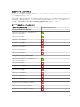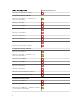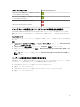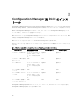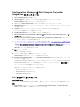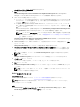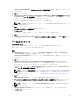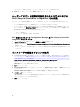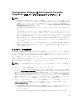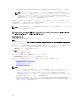Setup Guide
プログレスバーが表示されます。インストール後、完了メッセージが表示されます。
8. Next(次へ)をクリックしてから Finish(終了)をクリックします。
ユーザーアカウント制御が有効化されたシステムにおける
Dell Lifecycle Controller Integration での作業
サイトサーバーでの DLCU 機能をインストールまたはアンインストールに必要な許可は次のとおりです。
• ローカル管理者またはドメイン管理者がサーバーにアクセスできるようにします。
• ユーザーアカウント制御(UAC)が有効になっている Microsoft Windows Server 2008 などのオペレー
ティングシステムで、管理者として実行 を使ってコマンドプロンプトから EXE ファイルを起動します。
• Configuration Manager における許可は次のとおりです。
– サイト = 読み取り
– パッケージ = 読み取り、削除、および作成
UAC 有効のシステムへの Configuration Manager 用 Dell Lifecycle Controller
Integration のインストール
1. コマンドプロンプト を右クリックし、管理者として実行 を選択します。
2.
解凍先のフォルダから Dell_Lifecycle_Controller_Integration_3.2.0_for_Configuration_Manager.exe
を実行します。
3. インストールウィザードの指示に従って、システムに Dell Lifecycle Controller Integration をインスト
ールします。
インストーラの修復オプションの使用
1. Configuration Manager 用の DLCI のインストールを修復する場合、UAC が有効になっている場合は、
「ユーザーアカウント制御が有効化されたシステムにおける Dell Lifecycle Controller Integration での
作業」を参照し、そうでない場合は
Dell_Lifecycle_Controller_Integration_3.2.0_for_Configuration_Manager.exe をダブルクリックしま
す。
Welcome(ようこそ)画面が表示されます。
2. 次へ をクリックします。
3. Program Maintenance(プログラムメンテナンス)で、Repair(修復)を選択して Next(次へ)をク
リックします。
Ready to Repair the Program(プログラム修正の準備完了)画面が表示されます。
4. インストール をクリックします。
進行状況画面にインストールの進捗状況が表示されます。インストールが完了すると、InstallShield ウ
ィザードの完了 ウィンドウが表示されます。
5. 終了 をクリックします。
18